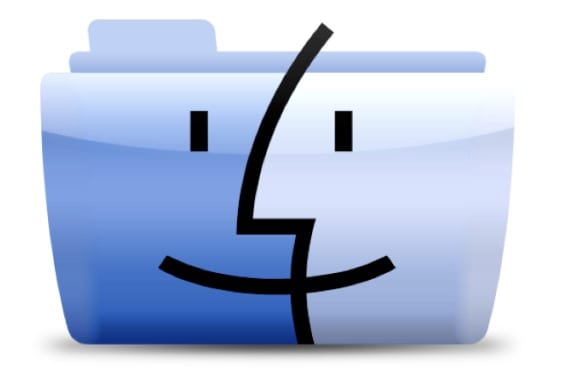
A Mac Finderben nincs olyan egyértelmű lehetőség, mint a Windows Explorerben, amikor szöveges módban másol egy útvonalat, és beilleszti azt, hogy vigy minket a kívánt mappába, vagy azért, mert van olyan alkalmazás, amelyet meg akarunk nyitni, vagy egyszerűen másolni / beilleszteni egy fájlt arra az útvonalra. Attól függően, hogy milyen programot használunk a CMD + C kombináció használatakor és egy fájl másolásakor, az csak az ikont vagy a tartalmat másolhatja a program ikonjával, tehát nem mindig hatékony.
Másrészt igaz, hogy bár erre nincs lehetőségünk, vannak olyanok is, mint show path bar a keresőben, hogy megtudja, hol vagyunk, vagy egyszerűen csak akkor, amikor a kívánt fájlt keresi a Spotlightban, tartsa lenyomva a CMD + ALT gombot miközben rákattintunk az egérrel, amely elvezet minket az azt tároló mappához. A probléma az, hogy ezen opciók egyike sem teszi lehetővé az útvonal szöveges módban történő másolását.

Ma megnézünk néhány lehetőséget, amelyek segítenek bennünket ezen útvonalak szöveges módba történő beillesztésében komplikációk nélkül
információ
Az első nagyon egyszerű, csak nyomja meg a CMD + I gombot, és nyissa meg az eleminformációs ablakot.
Szakaszban Általános> Hely Rendelkezésre áll az elem elérési útja, elegendő csak dupla vagy háromszoros kattintással másolni, készen arra, hogy bárhová beillessze.
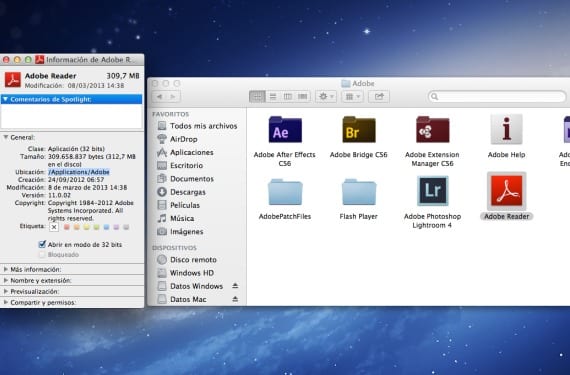
Ugrás a mappába
Egy másik lehetőség egy új ablak megnyitása a Finderben, akár a dokkolóból, akár a CMD + N megnyomásával.
Miután beléptünk az új ablakba, meg kell nyomnunk Shift + CMD + G hogy felfedezzék az opciót Ugrás a mappába, ahová beilleszthetjük az útvonalat úgy, hogy szeretnénk, vagy amelyet korábban másoltunk információk megszerzése érdekében.
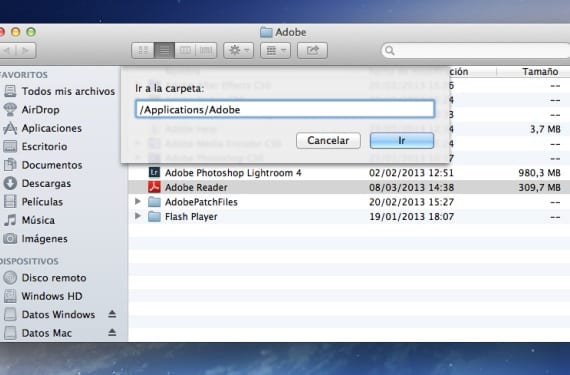
terminál
Másolja az utat egyszerűen az elemet a terminálkonzolra húzva.
Nem szükséges tudás a parancsokkal kapcsolatban, csak nyissa meg a terminált, drag and drop elemet a terminálon, és megmutatja a fájl elérési útját.
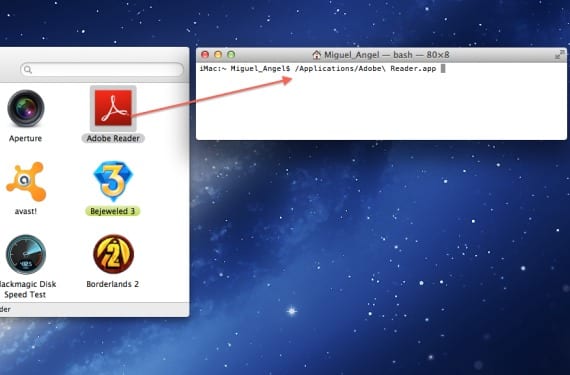
Hozzon létre egy szolgáltatást
Ha szükségszerűen sok útvonalat át kell másolnia szöveges módban, akkor az Automatornak meg kell tennünk az Ön számára.
Csak egy új szolgáltatást kell létrehoznunk, és a felső menüben válassza a lehetőséget A szolgáltatás megkapja a> fájlok vagy mappák választékát en Kereső. Ezután a „Másolás a vágólapra” opciót áthúzza a munkafolyamatba, és készen állunk arra, hogy mentse a „Szöveg elérési útjának másolása” néven, és bármikor használhassa, mivel csak akkor jelenik meg, amikor a keresett elemek kontextus menüjében megjelenik. a keresőben, válassza ki a jobb gombbal.
Tisztázza, hogy ez nem azt a műveletet hajtja végre, amely minket az útvonalra vezet, hanem egyszerűen átmásolja a vágólapra szöveges módban.
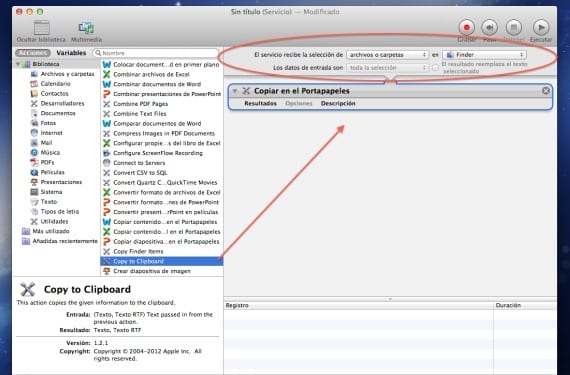
Több információ - Formázzon egy flash meghajtót FAT vagy exFAT rendszerrel
Forrás - Cnet
Őszinte gratulálok a cikkeihez, apránként felfedezem az Automatorban rejlő lehetőségeket, amelyekről teljesen nem tudtam.
Nem számít. Miután elvesztette az Automatorral szembeni "félelmét", ez nagyon hasznos eszköz mindenféle helyzetben. Köszönöm a megjegyzést ShizoBoy!
Amikor végrehajtom a nagybetűs parancsot és a G-t, ha megjelenik a keresőmotor, de az útvonalat másolva kapom, hogy nem találja meg a mappát ... és megkérdeztem más kollégákat, akiknek van mac-ja, és ugyanaz történik velük. Tudod, miért? vagy valamit rosszul csinálok? Különben is nagyon köszönöm a cikkeket 🙂